Jak chronić urządzenie Galaxy przed szkodliwym oprogramowaniem
Jako że urządzenia Galaxy skanują aplikacje pod kątem szkodliwości przed ich pobraniem ze sklepu Play, ryzyko zainfekowania urządzenia jest niewielkie. Istnieje jednak możliwość zainstalowania szkodliwych programów przez reklamy i wiadomości e-mail. Aby jeszcze lepiej zabezpieczyć swoje urządzenie, zastosuj się do poniższych porad.
Zanim wypróbujesz poniższe porady, upewnij się, że masz zainstalowane najnowsze wersje oprogramowania i aplikacji w swoim urządzeniu. Aby zaktualizować oprogramowanie swojego urządzenia mobilnego, wykonaj następujące czynności:
Krok 1. Wybierz kolejno Ustawienia > Aktualizacja oprogramowania.
Krok 2. Wybierz opcję Pobierz i zainstaluj.
Krok 3. Wykonuj instrukcje wyświetlane na ekranie.
Zdecyduj, którym aplikacjom udzielić dostępu
Po zainstalowaniu aplikacji możesz wybrać, którym aplikacjom udzielić dostępu do swojego urządzenia. Szkodliwa aplikacja może wysyłać dane z Twojego urządzenia, więc ostrożnie przydzielaj uprawnienia. Nawet jeśli zezwolisz na dostęp, po pewnym czasie nieużywania aplikacji jej uprawnienia zostaną automatycznie cofnięte i będzie konieczne ponowne ich udzielenie po kolejnym uruchomieniu.
Jak zmienić uprawnienia aplikacji:
Nawet jeśli oglądasz tylko bezpieczne strony internetowe, mogą Ci zagrażać szkodliwe reklamy. Ze względu na ryzyko infekcji wirusem przez szkodliwe reklamy zalecamy włączenie funkcji blokowania reklam w aplikacji Samsung Internet, aby ograniczyć wyskakujące okienka i chronić swoje urządzenie.
Uwaga:
- Aby pobrać aplikację blokującą reklamy, musisz zalogować się na swoje konto Google.
- Niektóre aplikacje blokujące reklamy mogą być płatne, więc przed pobraniem uważnie przeczytaj opis i recenzje.
- Jeśli wybierzesz zewnętrzną aplikację z internetu, dostosuj jej ustawienia bezpieczeństwa.
Choć jest to bardzo mało prawdopodobne, jeśli dojdzie do infekcji urządzenia przez szkodliwe oprogramowanie, możesz je usunąć w Tryb awaryjny. W Tryb awaryjny wszystkie aplikacje innych firm są wyłączone, więc łatwiej jest usunąć aplikację sprawiającą problemy.
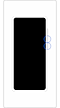
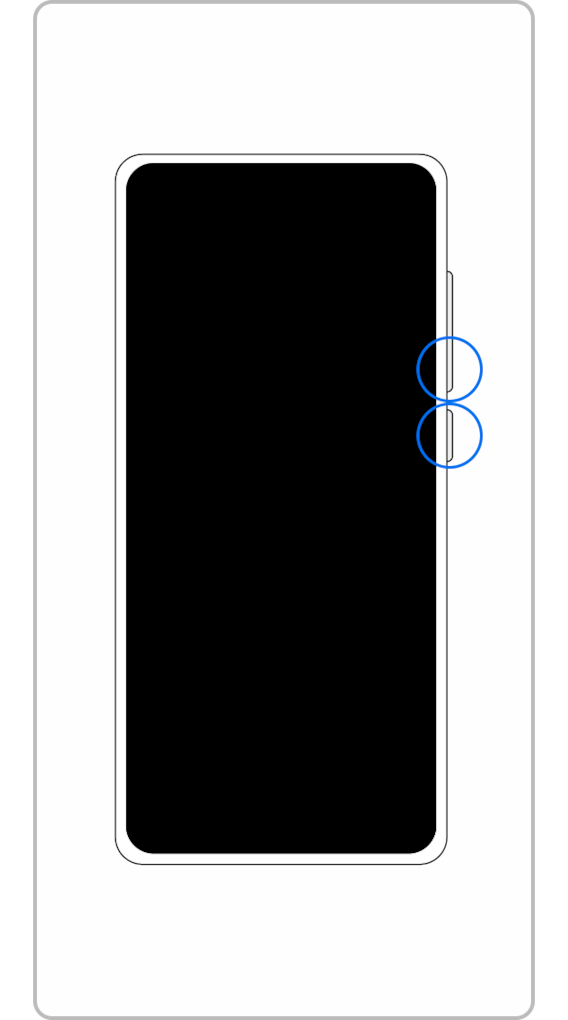
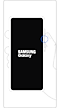

Aby usunąć aplikację w Tryb awaryjny, wykonaj poniższe czynności.
Aby przełączyć się z Tryb awaryjny na normalny, wykonaj następujące czynności.
Krok 1. Naciśnij i przytrzymaj jednocześnie przycisk ściszania i przycisk boczny.
Krok 2. Dotknij przycisku Uruchom ponownie.
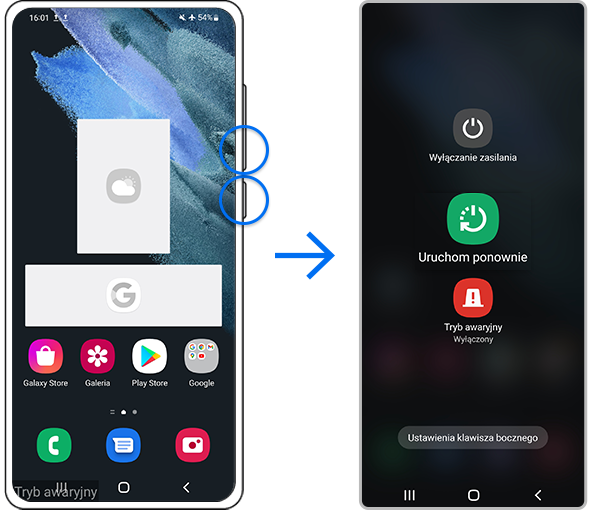
Uwaga:
- Położenie przycisku głośności i przycisku bocznego może się różnić w zależności od modelu urządzenia.
Więcej sposobów ochrony urządzenia
Oto kilka dodatkowych porad, jak chronić urządzenie przed szkodliwym oprogramowaniem:
- Pobieraj aplikacje tylko ze sklepów Play i Galaxy Store, które sprawdzają wszystkie aplikacje pod kątem bezpieczeństwa.
- Nie zalecamy używania aplikacji antywirusowych innych firm.
- Instaluj wszystkie aktualizacje oprogramowania i systemu operacyjnego.
- Wyłącz Bluetooth i Wi-Fi, gdy nie są używane.
Uwaga: Widok na zrzutach ekranu i w menu może się różnić w zależności od modelu urządzenia i wersji oprogramowania.
Czy treści okazały się przydatne?
Dziękujemy za twoją opinię
Prosimy o odpowiedzi na wszystkie pytania.







































